Trong bài viết này, chúng tôi sẽ hướng dẫn bạn cách download Sql Server 2008 và chi tiết cài sql server 2008, có hình ảnh minh họa chi tiết.
SQL là một công cụ giúp bạn giảm thiểu tối đa thời gian phân tích, xử lý dữ liệu ở nhiều lĩnh vực. Hầu hết các ngôn ngữ lập trình cao cấp hiện nay đều hỗ trợ SQL
Link Download sql server 2008
Trước khi cài đặt SQL Server 2008 bạn cần chắc chắn cấu hình máy tính mình phù hợp để chạy phần mềm này
Yêu cầu cấu hình tối thiểu cài đặt SQL Server 2008
Yêu cầu phần cứng :
- ĐĨA CỨNG: Tối thiểu 6GB còn trống
- CPU : Tối thiểu 2GHZ
- RAM : Phiên bản Express >= 1GB
Yêu cầu phần mềm :
- Windows 7
- Internet explorer 7 trở lên
- Microsoft .NET Framework 3.5 SP1 và Microsoft .NET Framework 4.0
- Windows PowerShell 2.0
- Windows Server 2008 R2 SP1 64-bit Datacenter, Enterprise, Standard or Web Edition
- Windows Server 2008 SP2 64-bit Datacenter, Enterprise, Standard or Web Edition
Hướng dẫn cài đặt SQL Server 2008
Bước 1: Download SQL Server 2008 tại đây: https://www.microsoft.com/en-us/download/details.aspx?id=30438
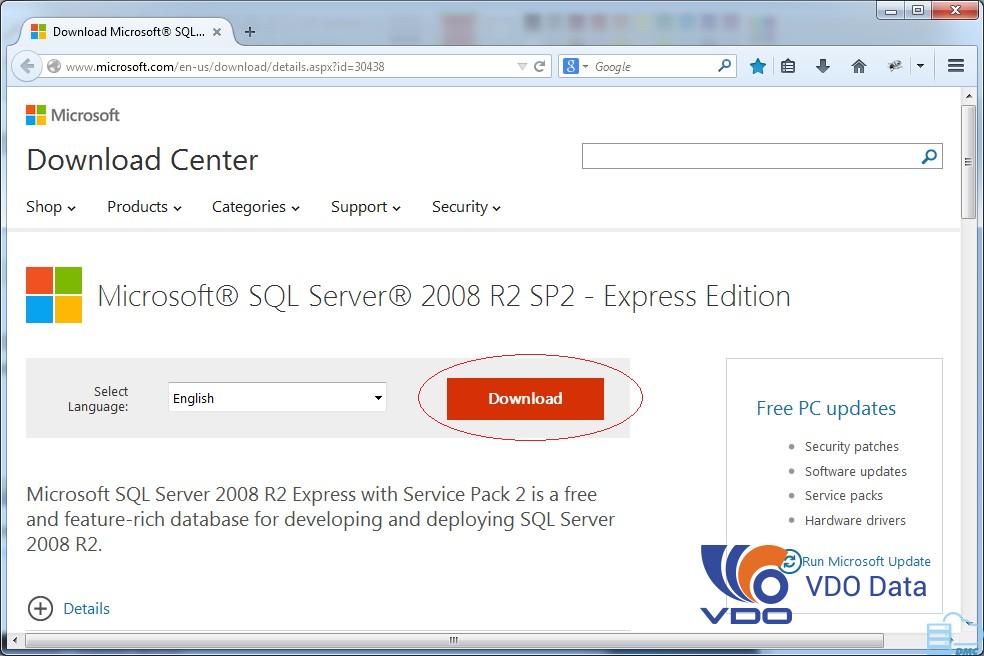
>>> Bài viết cùng chủ đề: Hướng dẫn cài đặt SQL server 2012
Lựa chọn download theo 2 cách sau:
Cách 1: Download sql server 2008: 2 file tại (1) – để cài đặt SQL Server và (2) – để cài đặt tool quản lý trực quan.
Cách 2: Download sql server 2008: 1 file tại (3), nó là tổng hợp của (1) và (2) trong cùng 1 file.
(Ở đây mình lựa chọn cách 2)
Bước 2: Cài đặt
Sau khi download sql server 2008 xong, bạn hãy mở file cài đặt Run as Administrator
Chọn New installation or features…
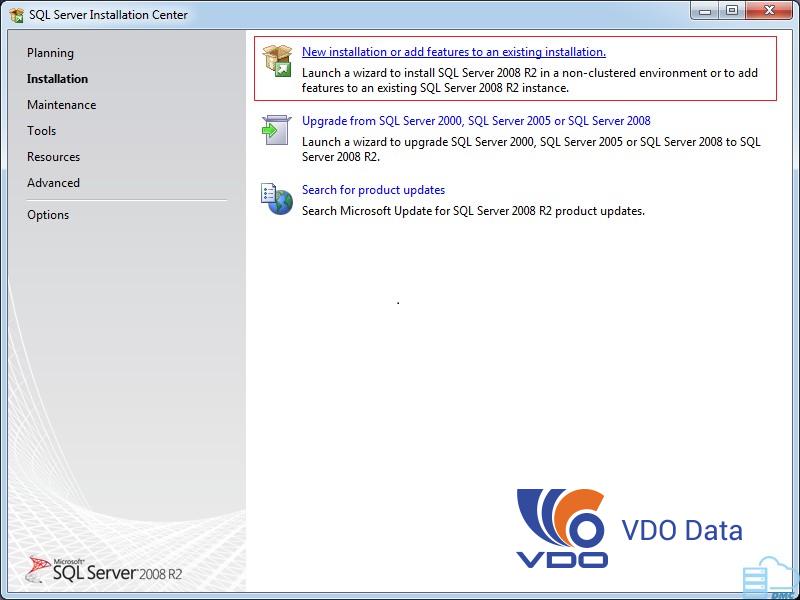
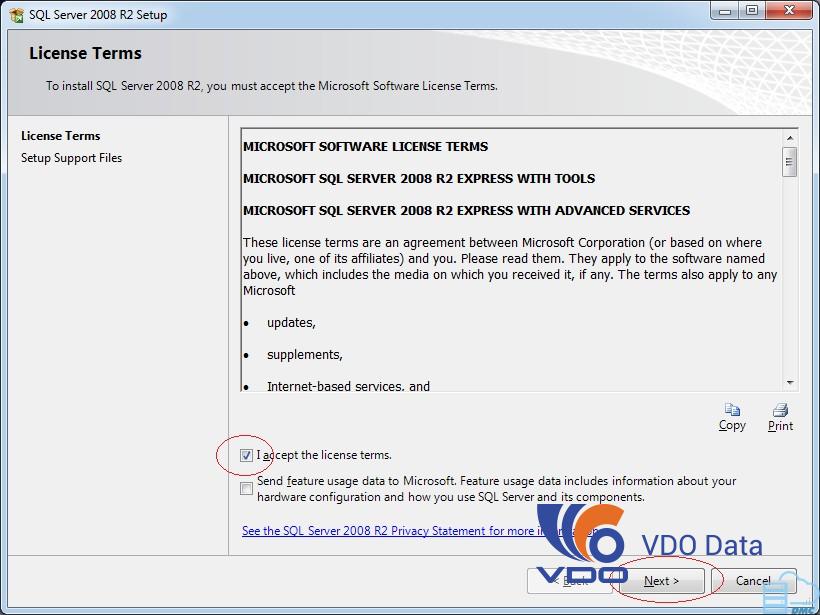
Lựa chọn tất cả các tính năng -> Next
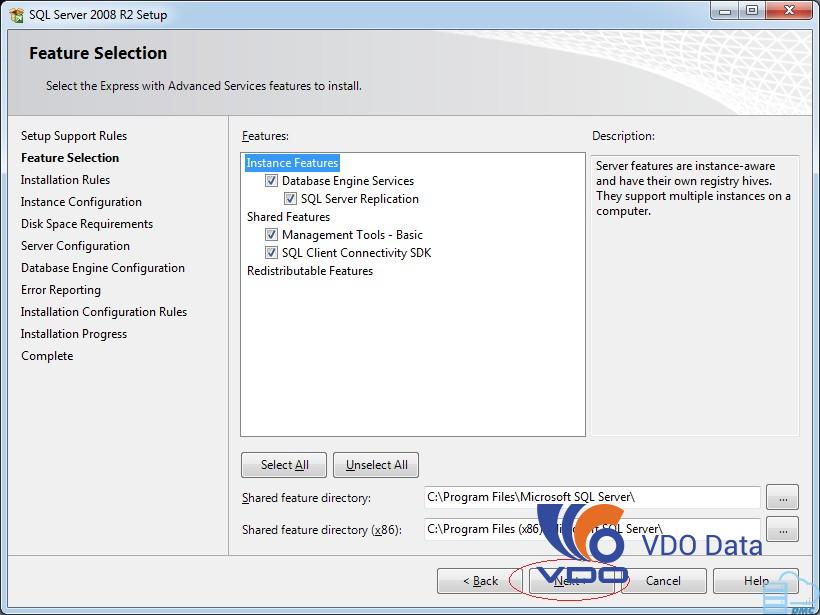
Chọn Named Instance
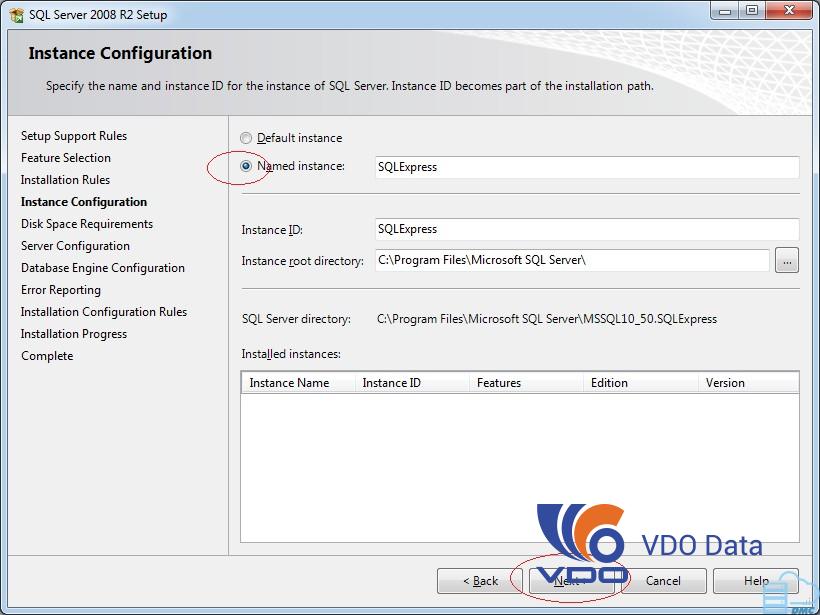
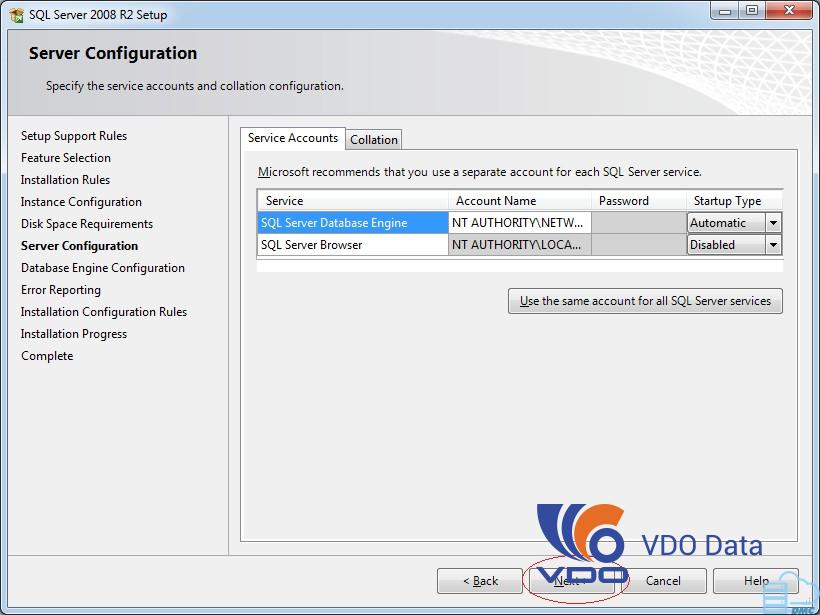
Tiếp theo bạn lựa chọn chế độ Mix Mode ở Account Provisioning điều đó cho phép bạn đăng nhập vào SQL server theo 2 cách:
- Sử dụng username/password của SQLServer
- Sử dụng Username/password đăng nhập của windows.
Thiết lập mật khẩu cho SQL —> Next
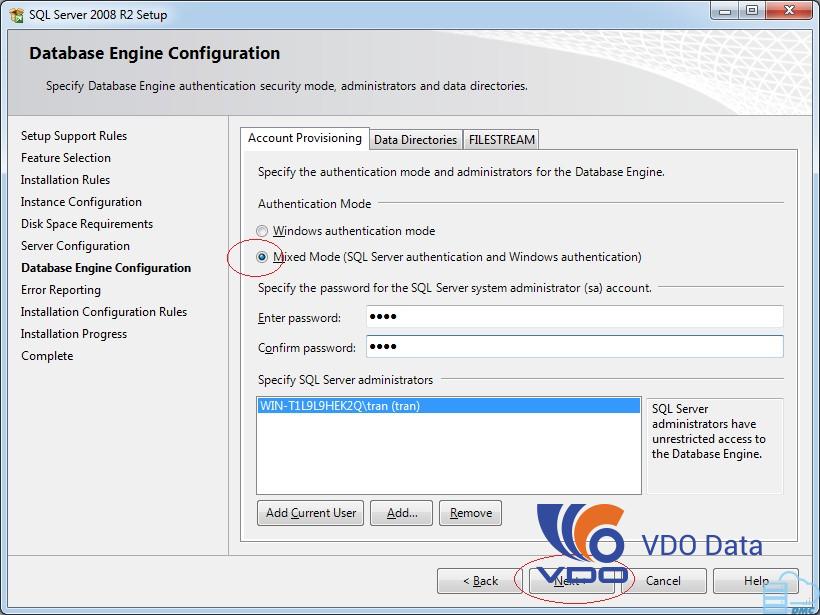
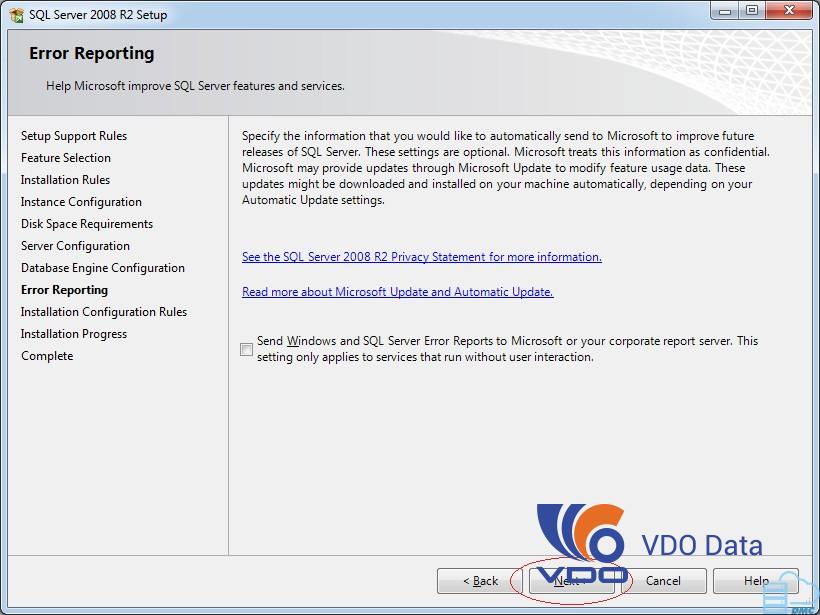
Rồi sau đó bạn chờ tới khi có thông báo quá trình cài đặt SQL Server 2008 thành công, nếu có lỗi bạn phải xem lại các bước bên trên xem có sai ở đâu không?
Nếu bạn không tìm ra lỗi sai ở đâu thì có thể để lại câu hỏi bên dưới, chúng tôi sẽ hỗ trợ khắc phục. Hoặc bạn có thể liên hệ kỹ thuật viên tại Datacenter đặt máy chủ với chúng tôi để được hướng dẫn chi tiết
- VPGD HN: Tầng 1, Số 61 Mễ Trì Thượng, Phường Mễ Trì, Quận Nam Từ Liêm, Thành Phố Hà Nội, Việt Nam
- Tel: 024 7305 6666
- VPĐD HCM: Phòng A502 Tòa Nhà SCREC, 974A Trường Sa, Phường 12, Quận 3, Hồ Chí Minh –
- Tel: 028 7308 6666
- Contact Center: 1900 0366
- Email: [email protected]
>>> Từ khóa tìm kiếm:
- cài đặt sql server 2008
- hướng dẫn download và cài đặt sql server 2008
- tải sql server 2008
- download sql server 2008
- download sql server 2008 r2 express
- download sql 2008
- key sql server 2008
- download sql server 2008 express
- cài sql server 2008
- cài đặt sql server 2008
- sql server 2008
- cài đặt sql server 2008 r2






